|
Sei il visitatore n° |
Pagina aggiornata 15/11/06 |
Duplicare un Film DVD in un CD-ROM con pochi clic Un semplice modo per duplicare un Film DVD senza masterizzatore DVD. Estrazione del film, conversione in Mpeg 1 o 2 o in DivX e masterizzazione. Tutto in pochissimi passaggi con un potentissimo software.
Utilizzeremo un ottimo software, gratuito (almeno per il momento) e molto potente, adatto sia per professionisti che per principianti. Il programma in questione è
DVDx che possiamo scaricare qui, mentre il sito del programma è questo http://www2.labdv.com/dvdx. (alcune volte è irraggiungibile non so per quale motivo). Vi raccomando di avere il DirectX del proprio sistema aggiornato, o meglio, l'ultima versione (qui).Il programma DVDx permette di creare un DivX, o un video CD, o un Super Video CD, con pochi e semplici passaggi del mouse. Il software ha moltissime opzioni, ad esempio è possibile ritagliare i filmati 16:9 (cioè ritagliare la striscia nera nei laterali) e tante opzioni per migliorare la qualità di compressione e video.
Mi dici come funziona????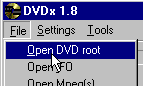 nel menù che appare
selezioniamo il disco DVD e poi la cartella Video_ts (Actionsportssex è un film porno,
scusate ma non ho trovato altri DVD per scrivere l'articolo, quindi sono costretto a
guardarlo per colpa vostra :-))
nel menù che appare
selezioniamo il disco DVD e poi la cartella Video_ts (Actionsportssex è un film porno,
scusate ma non ho trovato altri DVD per scrivere l'articolo, quindi sono costretto a
guardarlo per colpa vostra :-))
 Premiamo OK e dalla lista che appare selezioniamo
il file .Ifo dalla durata massima (che è il film vero e proprio), se non siete
sicuri che sia quello da voi selezionato fate una verifica scorrendo il filmato con
l'apposito cursore di scorrimento dopo l'ok.
Selezionato il file .Ifo e premuto il tasto Select, appare la finestra
Imput setting, cioè la finestra per impostare dei parametri per l'estrazione del film
(Ripping).
Potete lasciare le
impostazioni così come li trovate, ad esempio la finestra che appare a me è questa
(ho solo attivato Audio / Video synchronisation). Oppure potete selezionare la lingua (se
prevista), la qualità del volume, ad esempio a 5, ecc.... ma se non si è esperti
possiamo lasciare per il momento le impostazione che troviamo.
Premiamo OK e dalla lista che appare selezioniamo
il file .Ifo dalla durata massima (che è il film vero e proprio), se non siete
sicuri che sia quello da voi selezionato fate una verifica scorrendo il filmato con
l'apposito cursore di scorrimento dopo l'ok.
Selezionato il file .Ifo e premuto il tasto Select, appare la finestra
Imput setting, cioè la finestra per impostare dei parametri per l'estrazione del film
(Ripping).
Potete lasciare le
impostazioni così come li trovate, ad esempio la finestra che appare a me è questa
(ho solo attivato Audio / Video synchronisation). Oppure potete selezionare la lingua (se
prevista), la qualità del volume, ad esempio a 5, ecc.... ma se non si è esperti
possiamo lasciare per il momento le impostazione che troviamo.
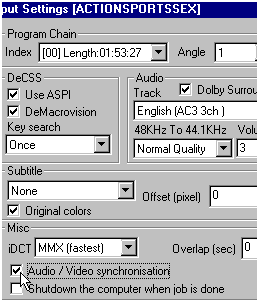
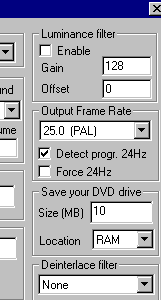 Diamo l'Ok e spostiamoci su Setting / Output setting
Diamo l'Ok e spostiamoci su Setting / Output setting
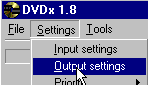 Dalla finestra che
appare dobbiamo impostare la
modalità di compressione (video CD, SuperVideo CD, DivX), quindi siamo nella
fase Encoder.
Dalla finestra che
appare dobbiamo impostare la
modalità di compressione (video CD, SuperVideo CD, DivX), quindi siamo nella
fase Encoder.
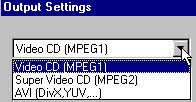 Adesso per migliorare la qualità video possiamo impostare l'audio più basso, (128
Bit) ed aumentare il video (bit Rate), e il Motior search in modalità Higt
Adesso per migliorare la qualità video possiamo impostare l'audio più basso, (128
Bit) ed aumentare il video (bit Rate), e il Motior search in modalità Higt
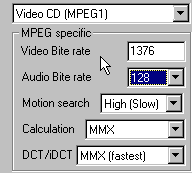 ho scelto Video CD,
ma potete scegliere anche un SuperVideo, oppure DixX, comunque con la pratica imparerete,
magari facendo diversi tentativi.
Da qui possiamo scegliere il volume, o capienza
del video (custom size). Attenzione, se necessario il programma suddividerà
in automatico il filmato in più parti per poi masterizzarlo in più CD
ho scelto Video CD,
ma potete scegliere anche un SuperVideo, oppure DixX, comunque con la pratica imparerete,
magari facendo diversi tentativi.
Da qui possiamo scegliere il volume, o capienza
del video (custom size). Attenzione, se necessario il programma suddividerà
in automatico il filmato in più parti per poi masterizzarlo in più CD
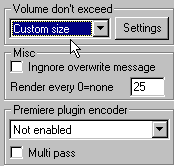 Nella stessa
schermata Output Setting premiamo il tasto Whole. In questo modo il software determinerà da solo
in numero massimo di frame e la dimensione corretta per il video
Nella stessa
schermata Output Setting premiamo il tasto Whole. In questo modo il software determinerà da solo
in numero massimo di frame e la dimensione corretta per il video
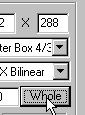 Premiamo su Apply e spostiamoci in File / Select
Output
Premiamo su Apply e spostiamoci in File / Select
Output
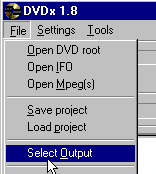 Scegliamo la
cartella di destinazione (premendo Browser) del file che stiamo estraendo. Ora siamo
pronti, clicchiamo su Encode della schermata principale e aspettiamo perchè la compressione può durare anche qualche ora!!!. Nel
frattempo possiamo vedere l'andamento del processo di conversione perchè il programma ce
lo mostra strada facendo.
Scegliamo la
cartella di destinazione (premendo Browser) del file che stiamo estraendo. Ora siamo
pronti, clicchiamo su Encode della schermata principale e aspettiamo perchè la compressione può durare anche qualche ora!!!. Nel
frattempo possiamo vedere l'andamento del processo di conversione perchè il programma ce
lo mostra strada facendo.
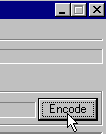 Finito il tutto
possiamo masterizzare su qualsiasi normale CD-ROM con qualsiasi software di
masterizzazione (ad esempio Nero) il file Mpeg creato.
Buon smanettamento, io continuo a vedere il Film sempre per
lavoro)..........
Questo/a opera è pubblicato sotto una
Finito il tutto
possiamo masterizzare su qualsiasi normale CD-ROM con qualsiasi software di
masterizzazione (ad esempio Nero) il file Mpeg creato.
Buon smanettamento, io continuo a vedere il Film sempre per
lavoro)..........
Questo/a opera è pubblicato sotto una